Ein iPhone Backup auf PC zu erstellen, ist eine der besten Möglichkeiten, um die wichtigen Daten, Fotos und Einstellungen sicher aufzubewahren. Es gibt verschiedene Methoden, wie Sie Ihr iPhone auf PC sichern können – über iTunes oder mit Drittanbietern wie CopyTrans Shelbee. Hier erfahren Sie, wie man iPhone Backup auf PC erstellen kann.
Die Anleitung gilt auch, wenn Sie iPad Backup auf PC sichern möchten.
Es gibt 2 Wege Ihr iPhone sichern zu lassen:
➡️ iPhone Vollsicherung durchzuführen – das bedeutet: iPhone Backup auf PC oder
➡️ iPhone Daten auf PC sichern: einzeln, damit diese später auch einzeln benutzt werden könnten.
Wählen Sie den für Sie passenden Weg:
iPhone sichern
CopyTrans Shelbee ist ein einfaches und mächtiges iOS Backup Programm, mit dem Sie eine Sicherungskopie Ihrer iPhone, iPad und iPod Touch Daten erstellen können und diese mit CopyTrans Shelbee auch wiederherstellen können.
- Mit unserem Programm CopyTrans Shelbee können Sie iOS-Backup erstellen, sogar auf einer externen Festplatte!
- Dabei wird das Backup validiert: das bedeutet es wird geprüft, ob das Backup ohne Fehler beendet wurde. Das kann iTunes nicht! Somit werden auch die Fehler vermieden für den Fall, wenn später das Backup nicht wiederhergestellt werden kann.
- Die Backups können auch verschlüsselt erstellt werden, was generell empfohlen wird. Somit werden Ihre sensiblen Daten sicher gespeichert.
- Außerdem können die Daten mit solchem Backup in der Zukunft selektiv auf einem iOS-Gerät aus dem Backup wiederhergestellt werden.
Backup iPhone auf PC
Weitere Infos zum Programm und den Link zum Download von CopyTrans Shelbee finden Sie direkt auf der Produktseite: CopyTrans Shelbee jetzt herunterladen!
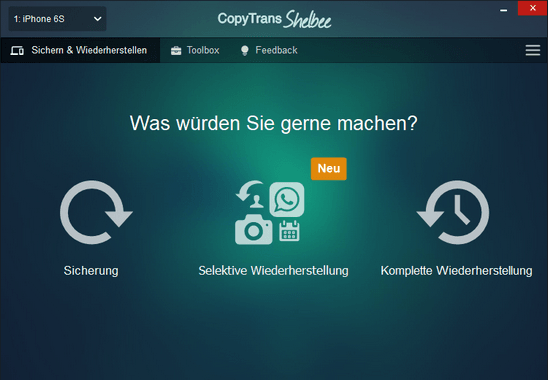
Hier finden Sie die Anleitungen, um iPhone Backup auf Windows 11, 10 zu sichern sowie auch auf Windows 7 und 8.1:
- iPhone Vollsicherung
- iPhone sichern – auf eine externe Festplatte
- iPhone Apps sichern
- iPhone wiederherstellen
- Einzelne Daten am iPhone wiederherstellen
- iTunes Backup auf externe Festplatte oder USB-Stick übertragen
So können Sie iPhone sichern:
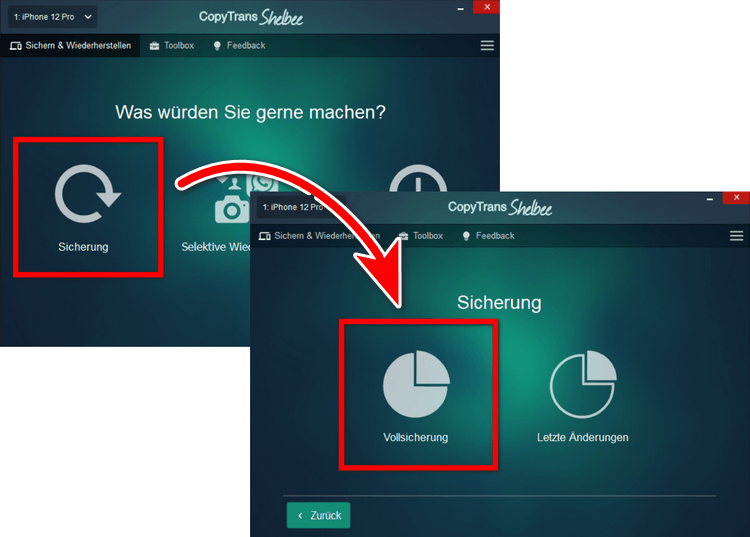
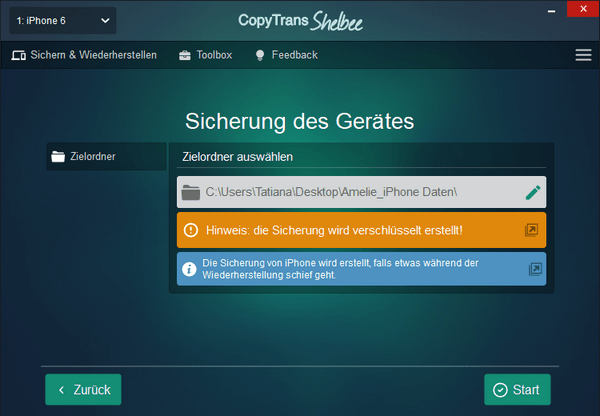
So leicht kann man iPhone Backup auf PC erstellen.
iPhone Daten sichern: auf PC
In diesem Teil des Artikels erfahren Sie, wie Sie wichtige iPhone-Daten wie Kontakte, Kalender, SMS, Musik, Videos, Bücher, PDFs, Bilder uvm. auf Ihrem PC sichern können. Die Kombination von verschiedenen CopyTrans Programmen ermöglicht somit ein komplettes Backup Ihrer iPad, iPod und iPhone Daten.
Wenn Sie nur einzelne Daten wie z.B. Kontakte und Kalender oder Musik und Videos sichern möchten, können Sie die Einzelprogramme verwenden. Fürs Komplett-Backup empfehlen wir Ihnen jedoch unser 7 Pack. Weitere Infos und den Download des 7 Packs finden Sie auf folgender Seite: CopyTrans 7 Pack, Download und Info
Folgende Daten können Sie durch die Programme im 7 Pack sichern:
- iPhone Kontakte Backup
- iPhone SMS-Nachrichten Backup
- iPhone Musik sichern
- Backup der iPhone Fotos
- Backup von iPhone Kalendern
- iPhone Notizen Backup
- WhatsApp Chats und Medien am PC sichern
- iPhone Sprachmemos und Hörbücher speichern
iPhone Daten auf PC sichern: So geht’s
iPhone Kontakte Backup
Ihre iPhone Kontakte können Sie mithilfe von CopyTrans Contacts ganz einfach und direkt am PC sichern. Wie Sie Ihre Kontakte sichern können, erfahren Sie in der folgenden Schritt-für-Schritt Anleitung:
Wie sichere ich meine iPhone Kontakte
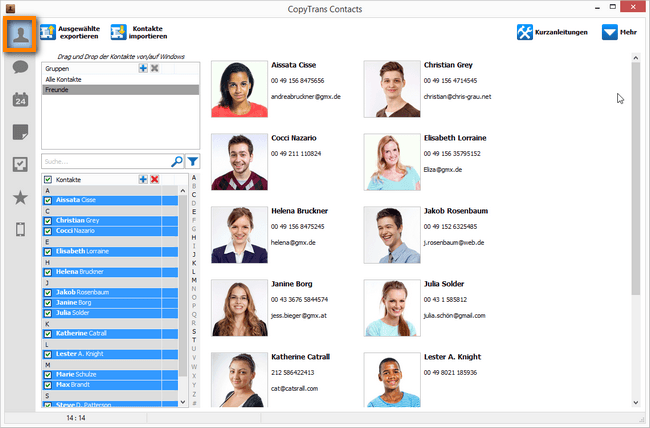
Datensicherung iPhone: iPhone SMS Backup
Um Ihre iPhone Textnachrichten wie SMS, WhatsApp Chats sowie auch Ihre iMessages zu sichern, verwenden Sie bitte CopyTrans Contacts, und folgen Sie diesen Anweisungen:
iPhone Nachrichten am PC sichern
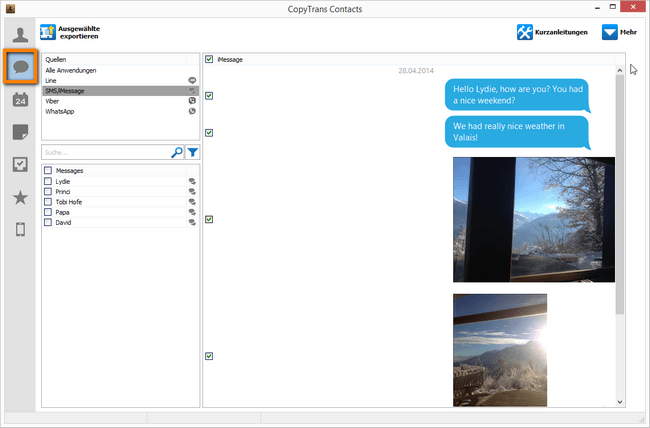
- Mit CopyTrans Contacts haben Sie die Möglichkeit, flexibel zu wählen, in welchem Format Ihre iPhone SMS, WhatsApp, Viber oder iMessage Konversationen auf dem PC gespeichert werden sollen:
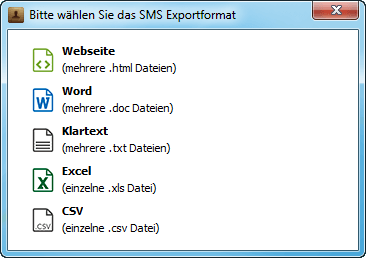
iPhone Sicherung auf PC: Backup von iPhone Musik
Mit CopyTrans können Sie Ihre iPhone Musik auf dem PC sichern. Für eine komplette Anleitung, wie man iPhone Audio / Video-Titel, Wiedergabelisten, Bücher und mehr auf Ihrem Computer sichert, gehen Sie bitte zu diesem ausführlichen Tutorial: Wie sichere ich meine iPhone Musik
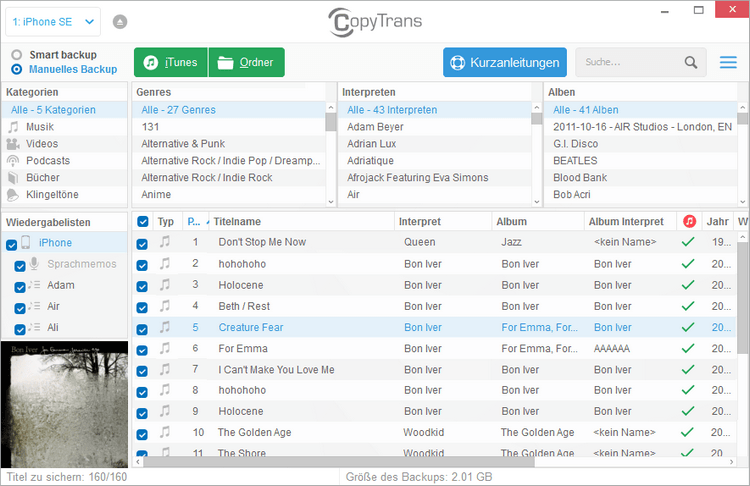
iPhone Foto Backup
Mit CopyTrans Photo können Sie ganz einfach Ihre iPhone Fotos auf Ihrem Computer sichern. Um mehr darüber zu erfahren, wie Sie Ihre Fotos vom iPhone auf dem PC sichern, folgen Sie einfach dem folgenden, detaillierten HowTo: Wie sichere ich meine iPhone Fotos
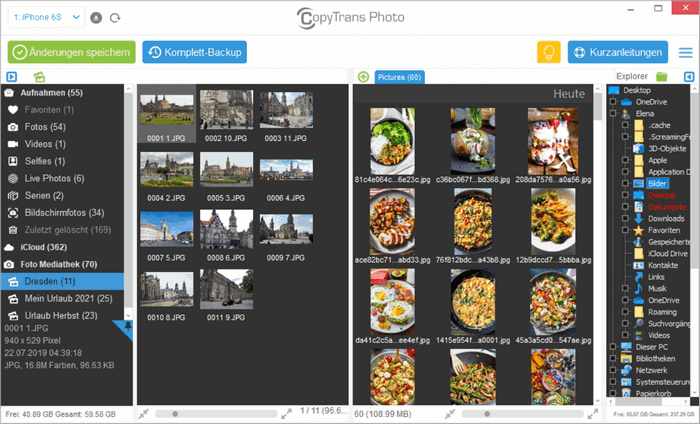
Dann bedeutet das, dass Ihre Fotos nicht auf dem iPhone lokal gespeichert sind, sondern in iCloud ☁️.
Um iCloud Fotos auf PC herunterzuladen, benutzen Sie bitte CopyTrans Cloudly. Das Programm kann Ihre iCloud Bilder in einem Klick herunterladen, aber auch löschen, falls Sie iCloud Speicherplatz leeren möchten, oder auch gelöschte Fotos retten! Die Software ist sehr leicht zu benutzen:
Wie sichere ich meine iCloud Fotos

Backup der iPhone Kalender am PC
Mit CopyTrans Contacts können Sie Ihre iPhone Kalendereinträge auf dem PC sichern. In folgendem Leitfaden erfahren Sie wie: Wie sichere ich meine iPhone Kalendereinträge
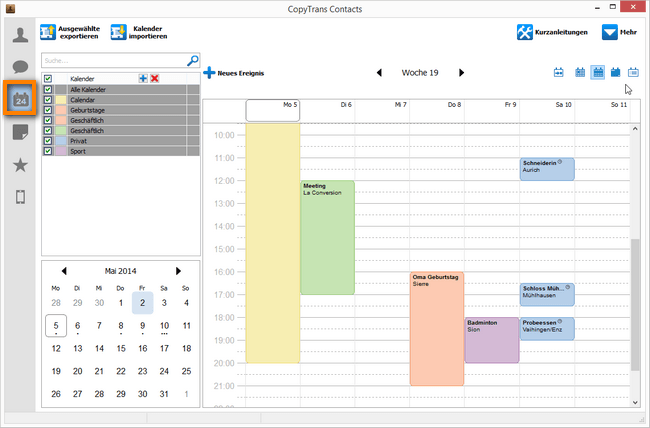
Backup der iPhone Notizen
CopyTrans Contacts ermöglicht Ihnen neben der Sicherung von Kontakten und Kalendern, auch ein Backup Ihrer iPhone Notizen am PC zu speichern. Folgen Sie hierzu einfach diesen Schritten: Wie sichere ich meine iPhone Notizen
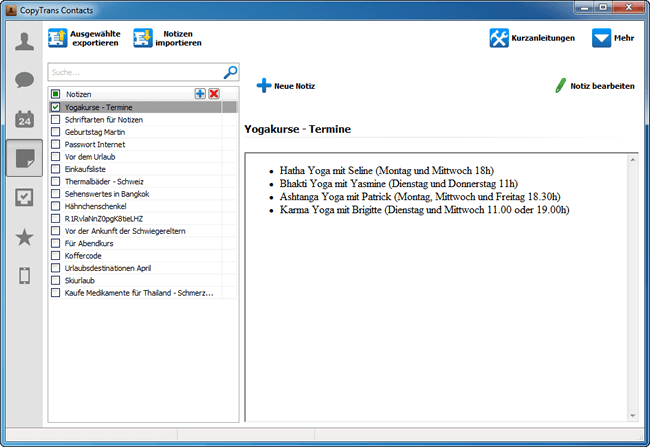
WhatsApp Chats und Medien am PC sichern
WhatsApp ist wohl das wichtigste Messenger heutzutage. Und vielen ist es wichtig, die Konversationen sowie die Medien, die im Innersten von WhatsApp gespeichert sind, auch zu sichern.
CopyTrans Contacts ist das beste Tool, um alle oder nur einzelne WhatsApp Chats zu sichern. WhatsApp Bilder und andere Medien werden dabei in einem separaten Ordner für jeden Chat am PC gespeichert.
WhatsApp am PC sichern
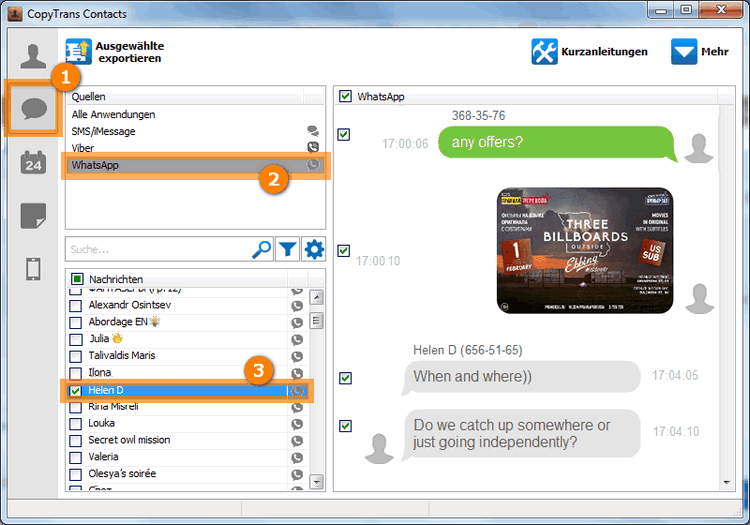
iPhone Sprachmemos und Hörbücher sichern
Wenn Sie öfters die Frage stellen „Wie bekomme ich Sprachmemos vom iPhone auf den PC?“, dann haben wir eine Lösung für Sie:
CopyTrans kann Ihre Sprachmemos ganz leicht auf PC kopieren, folgen Sie einfach dieser Anleitung: iPhone Sprachmemos auf PC übertragen
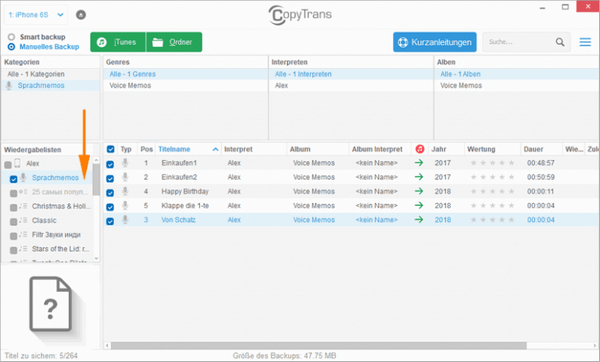
Ihre Hörbücher können Sie auf dieselbe Weise am PC sichern.

Wichtige Information über die Sicherung von Sprachmemos unter iOS 15 und später!
Leider hat Apple seit iOS 15 den Zugang zu den Sprachmemos eingestellt. Seit iOS 15 kann CopyTrans deswegen die Sprachmemos nicht mehr am PC sichern.
Mehr Info →So einfach kann das Backup von wertvollen iPhone Daten wie Kontakten, Kalendern, Ihrer Musik und Chats sein.
Sie haben jetzt über 2 Möglichkeiten erfahren – iPhone sichern wird jetzt zum Spiel!
Fazit:
Ein iPhone Backup auf PC zu haben, gibt Ihnen zusätzliche Sicherheit und die Möglichkeit, im Notfall Ihre Daten einfach wiederherzustellen. Während iTunes eine offizielle Lösung bietet, liefert CopyTrans Shelbee mehr Komfort und Flexibilität – besonders, wenn Sie eine externe Festplatte als Sicherungsziel verwenden möchtest.